本文的Raspberry Pi 400電腦由台灣樹莓派Sosorry贊助提供,特此感謝!
Moonlight(直譯為「月光」,以前叫做Limelight)是個開放原始碼軟體,可讓多種設備透過網路連線遊玩安裝在PC的遊戲。
知名的影像繪圖晶片大廠Nvidia,有推出名叫SHIELD的機上盒,主打特色是能將PC上的遊戲串流到此機上盒遊玩,所以玩家可以舒服地躺在沙發上,用大電視玩PC遊戲。如果網路頻寬夠大,也可以在旅途中,從地球另一端連回家裡的PC玩遊戲。
Nvidia SHIELD機上盒和PC之間的串流通訊協定叫做GameStream,Moonlight則是實作的GameStream協定的開源用戶端,目前支援的設備包括iOS, Android,樹莓派微電腦、任天堂Switch、Sony PS Vita遊戲機和搭載WebOS的LG智慧型電視機。
這是PS Vita遊戲機執行moonlight串流PC上的Watchdog 2遊戲的畫面:
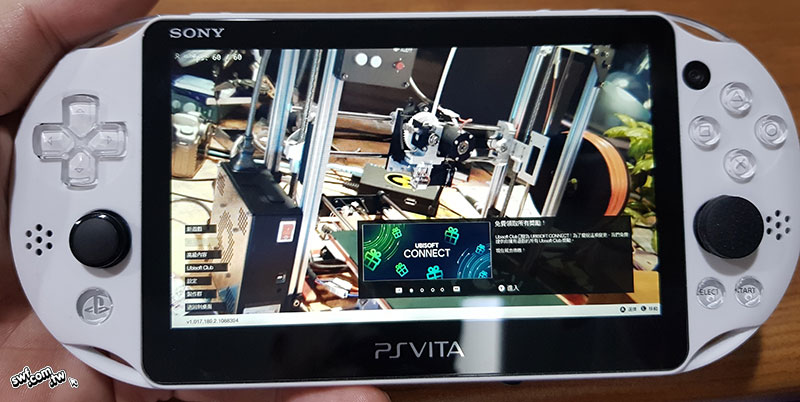
Moonlight的基本需求
本文使用樹莓派微電腦,建議採用Raspberry Pi 4B系列。
個人電腦的需求:
- 配備NVIDIA GTX 600或高階的圖形顯示卡(GPU)
- 安裝GeForce Experience 2.1.1或更新版本
- 要串流5.1環繞音效,需要GeForce Experience 2.7或更新版本。
個人電腦和樹莓派都建議採用有線高速乙太網路連線。
在樹莓派4上安裝Moonlight
Moonlight有兩種版本,具備圖像操作介面的Moonlight Qt,以及使用文字命令操作的Moonlight Embedded。
我使用的是具備4GB主記憶體的Raspberry Pi 400,因為它的系統資源充足,所以我選擇安裝Moonlight Qt版。
根據Pure Cloud Gaming網誌的這篇文章說明,在Raspberry Pi 4以外的板子安裝目前的Moonlight Qt版本,可能會出現一些問題。嗯,我試過安裝在Raspberry Pi Zero 2 W,串流畫面和聲音都斷斷續續,很卡。
Raspberry Pi OS作業系統建議採用Buster發行版,但我使用最新的Bullseye發行版,沒有問題,
在終端機輸入底下的命令進行安裝:
1. 將Moonlight Qt發行版添加到發行清單(distribution list):
echo "deb https://dl.bintray.com/moonlight-stream/moonlight-raspbian buster main" | sudo tee /etc/apt/sources.list.d/moonlight-raspbian.list
2. 新增keyserver密鑰:
sudo apt-key adv --keyserver hkp://keyserver.ubuntu.com:80 --recv-keys 379CE192D401AB61
3. 更新發行清單並安裝moonlight-qt:
sudo apt update sudo apt install moonlight-qt
安裝完畢後,即可從系統功能表啟動Moonlight。
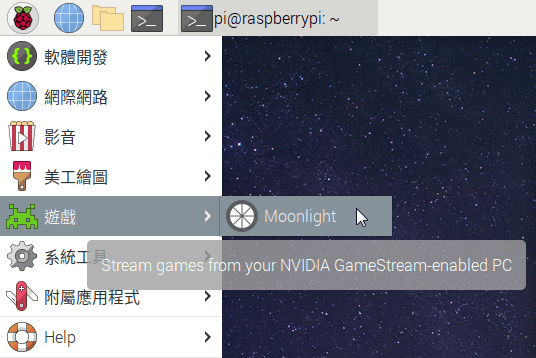
個人電腦端的設定
開啟NVIDIA GeForce Experience軟體,點擊右上方的「設置」,然後點擊左下方的“SHIELD”,開啟“GAMESTREAM”(遊戲串流)選項。
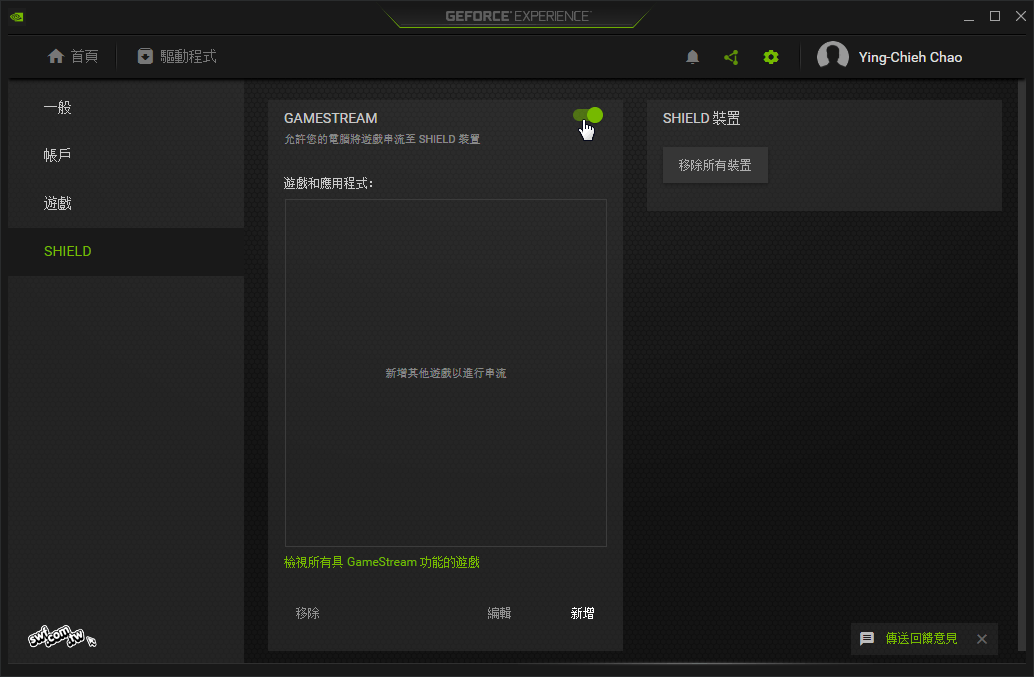
從樹莓派連線到PC
開啟Moonlight,它會搜尋到相同區域網路上,啟用Nvidia GameStream服務的個人電腦,上面顯示一個上鎖的圖示。
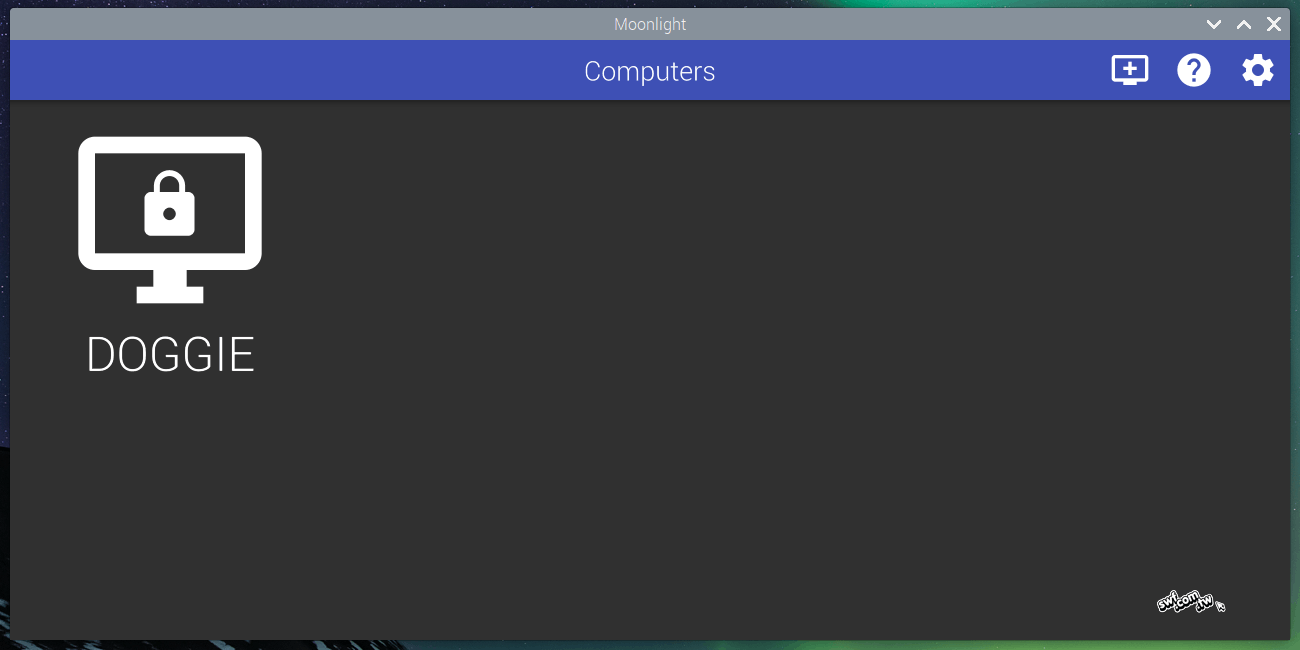
點擊PC圖示,畫面上會出現一個4個數字的PIN(密碼),請在電腦端的這個畫面輸入4位數字配對碼,完成連線。此驗證步驟只需做一次。
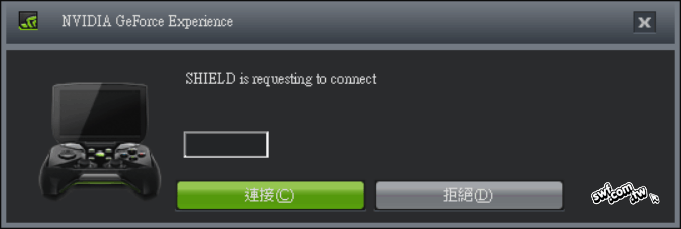
輸入密碼之後,連線成功,樹莓派就會出現PC端的遊戲列表。並非所有安裝在PC上的遊戲都會被列舉出來,只有GeForce Experience支援的遊戲才可以。
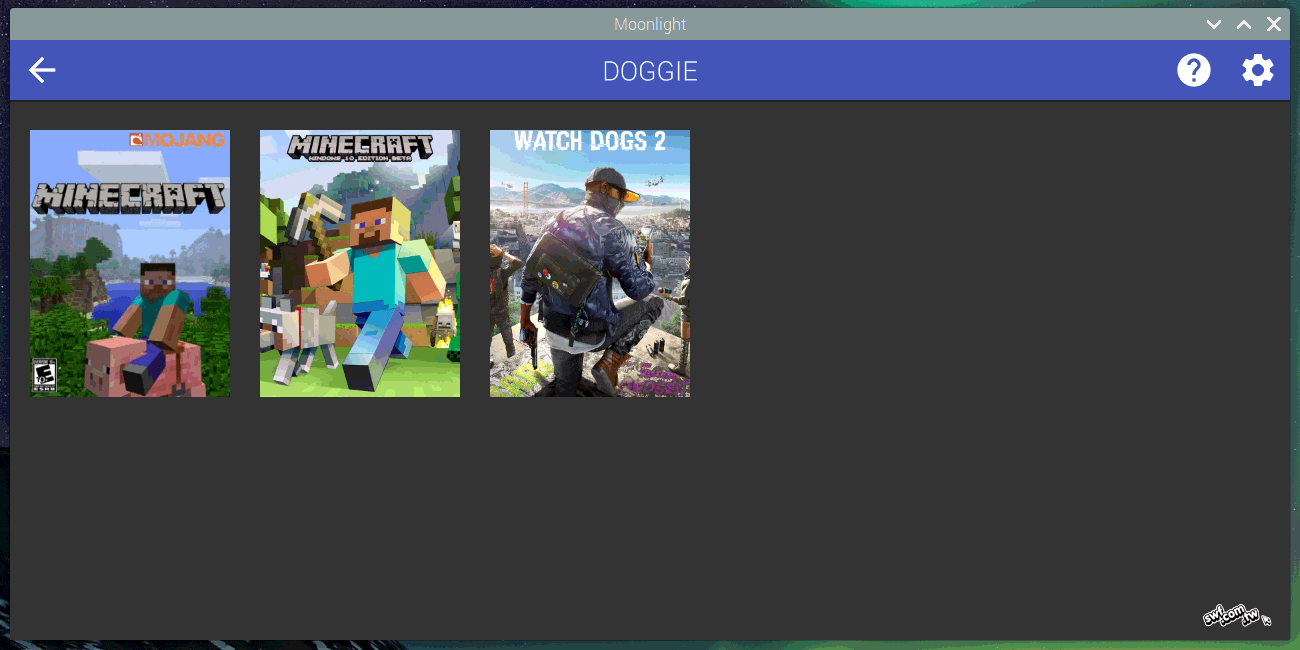
點擊右上角的齒輪圖示,可調整串流設置,例如串流的解析度和FPS上限。
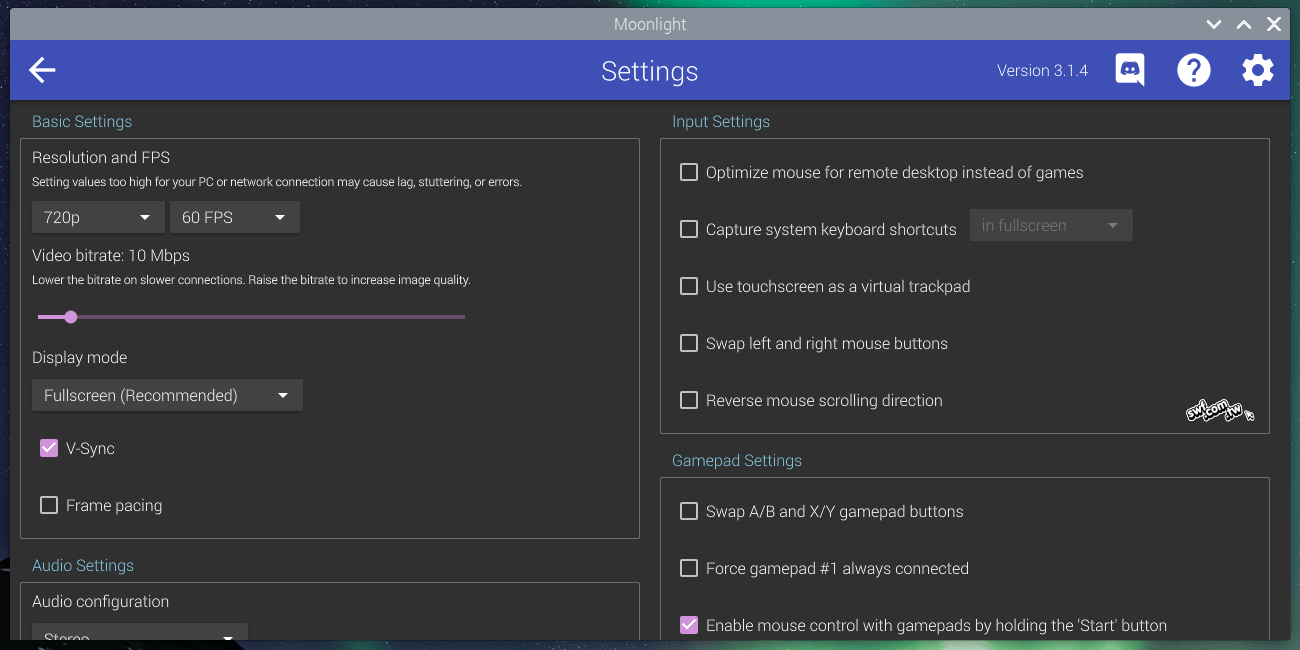
點擊遊戲圖示,電腦端便會啟動遊戲、自動調整解析度進行串流。透過樹莓派把PC遊戲串流顯示在電視機的樣子:
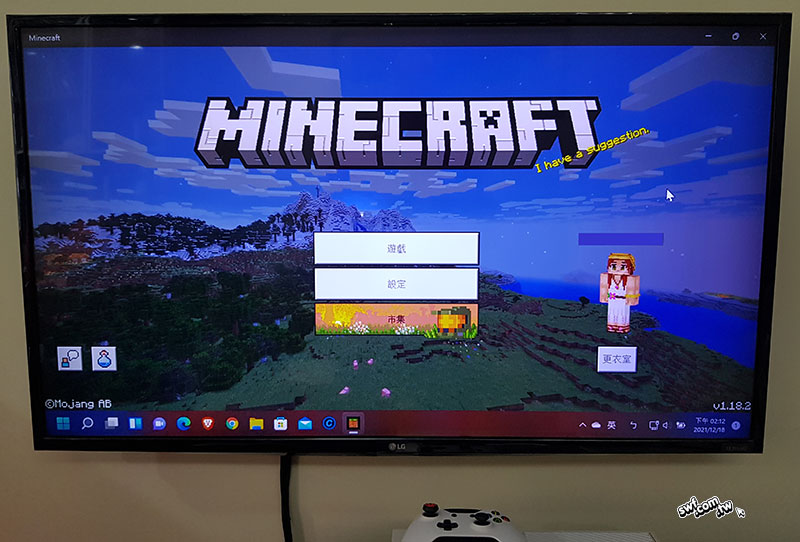
我的PC是MSI GS63筆電,搭載GTX1060 6GB顯卡,以720P 60FPS格式串流Minecraft遊戲,FPS數大約在31~35之間。
